本文主要讲解如何使用eclipse+maven搭建SSM框架:
阅读指南:
(1)首先规定环境版本:jdk 1.8 64位、eclipse 64位、Tomcat 7 64位、maven3.5;
实际操作:
(一)先搭建基本的环境
(1)先下载maven3.5:http://maven.apache.org/download.cgi
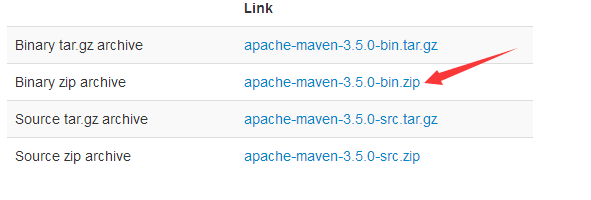
下载后解压放在d:\Java路径下
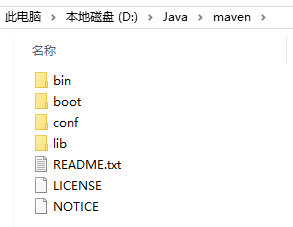
在环境变量中,新增系统变量名:MAVEN_HOME,变量值:D:\Java\maven
在Path中追加:%MAVEN_HOME%\bin;
在命令行窗口中输入:mvn –v,如果看见下图则说明maven安装配置完毕
(2)maven仓库的设置:
在maven中安装的同级目录中创建一个文件夹:repository
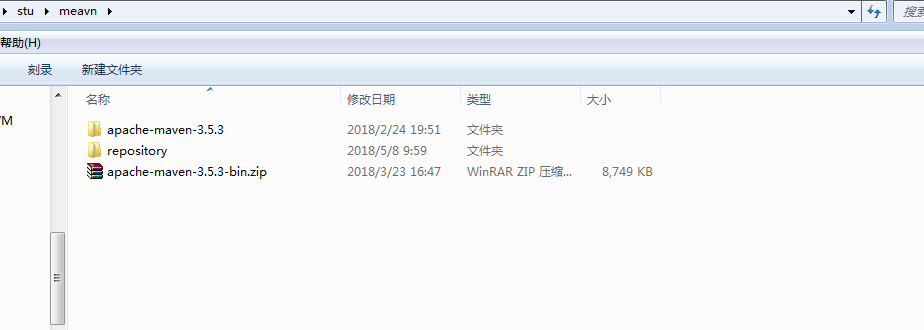
(3)配置仓库的配置文件:settings.xml,在文件夹的目录:
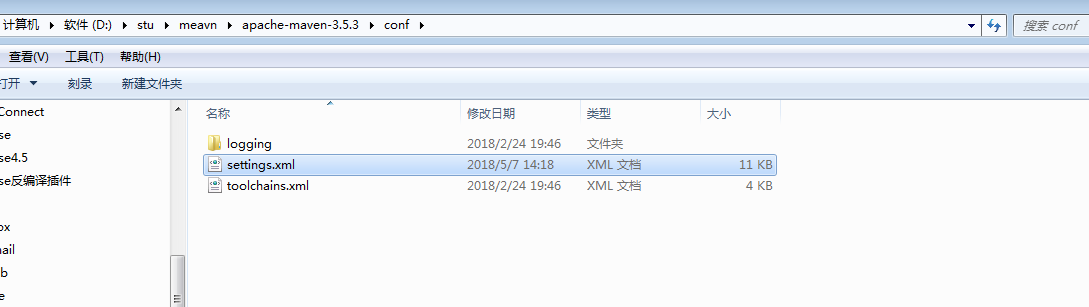
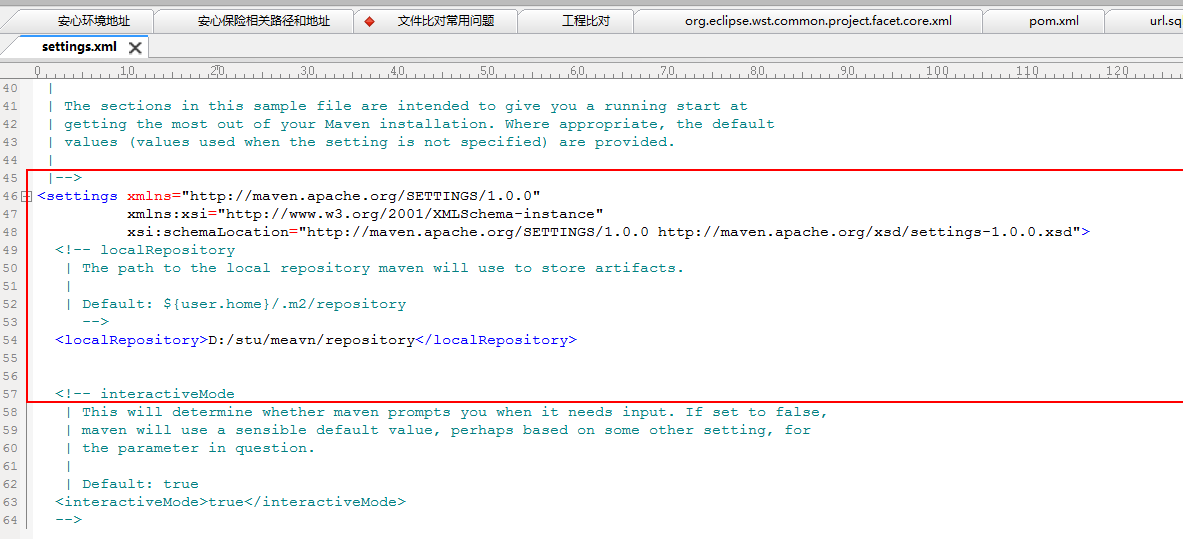
(4)eclipse整合maven:
设置eclipse自带maven整合工具,在Preferences中找到Maven节点,观察User Settings项的设置是否正确
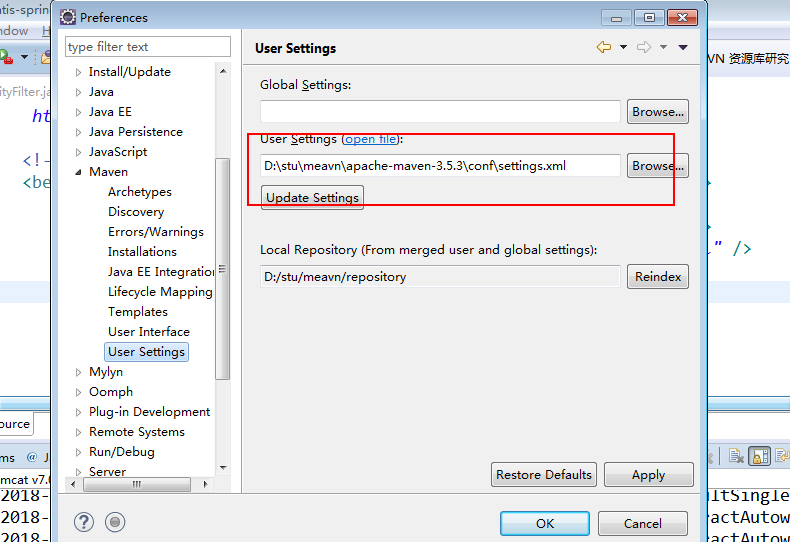
点击Installations节点,添加maven runtime
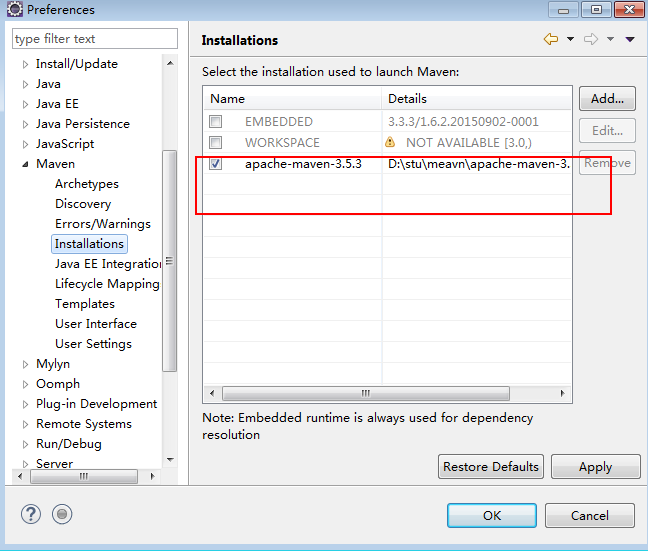
(5)
创建maven项目时设置JDK
问题描述:eclipse创建maven项目时,显示的JDK默认版本为1.5,实际使用的JDK为1.8,如何修改?
解决方案:找到本机maven仓库存放位置,比如:${user.home}/.m2/路径,编辑settings.xml文件,在profiles节点下配置
<profile>
<id>jdk-1.8</id>
<activation>
<activeByDefault>true</activeByDefault>
<jdk>1.8</jdk>
</activation>
<properties>
<maven.compiler.source>1.8</maven.compiler.source>
<maven.compiler.target>1.8</maven.compiler.target>
<maven.compiler.compilerVersion>1.8</maven.compiler.compilerVersion>
</properties>
</profile>
(三)创建SSM项目:
1)选择Maven Project
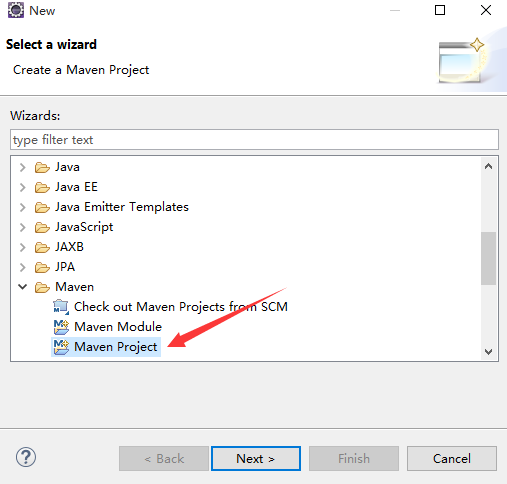
2)点击Next,选择默认工作空间位置
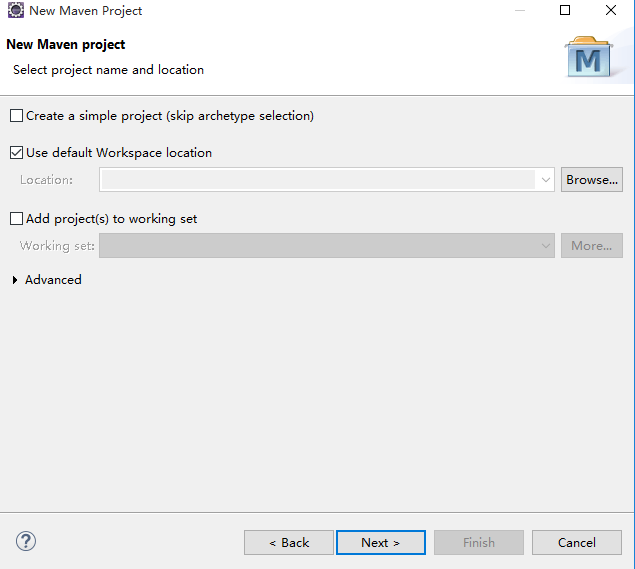
3)选择web类型
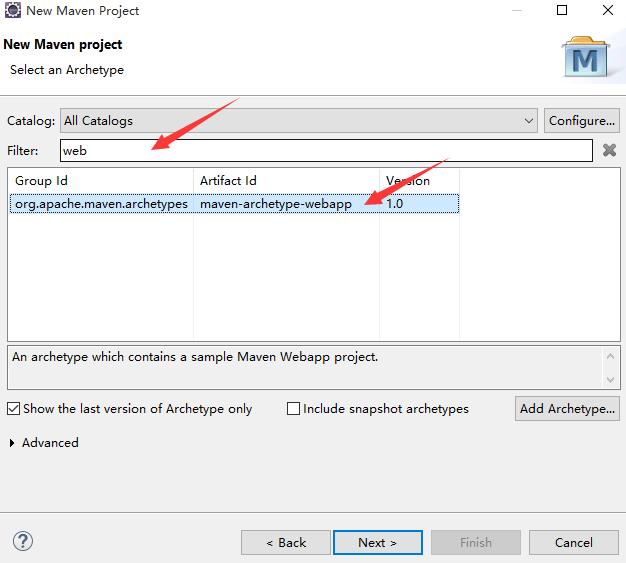
4)填写GroupID、ArtifactID
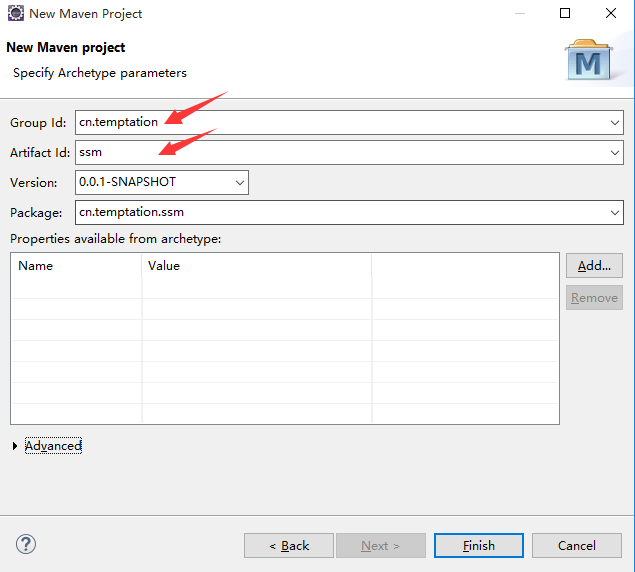
Group ID:相当于一个组织
Artifact ID:相当于这个组织下的一个具体项目
Packege:根据Group ID和Artifact ID生成一个默认的名称
5)创建出的maven项目如下图
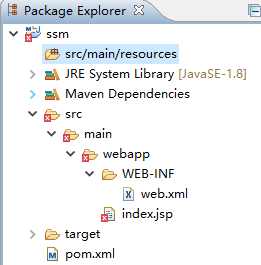
基本上结束了!!!!!!
可以参看如下文章:https://www.cnblogs.com/knightsu/p/knightsu.html
请使用手机"扫一扫"x
